- Parte 1. Come corrompere un file Word usando il blocco note
- Parte 2. Come corrompere un file Word durante la compressione
- Parte 3. Come corrompere un file Word modificando l'estensione del file
- Parte 4. Come recuperare file di Word utilizzando FoneLab Data Retriever
- Parte 5. Domande frequenti sulla corruzione di un file Word
Recupera i dati persi / cancellati da computer, disco rigido, unità flash, scheda di memoria, fotocamera digitale e altro ancora.
Modi affidabili per corrompere un file Word e recuperare i metodi
 aggiornato da Somei Liam / 23 dicembre 2022 10:30
aggiornato da Somei Liam / 23 dicembre 2022 10:30Ci sono motivi positivi e negativi per cui le persone corrompono i loro file Word. Alcune persone tendono a corrompere i propri file se hanno fretta. Ad esempio, stai per passare i tuoi documenti al tuo capo. Sfortunatamente, non l'hai finito in tempo. Hai deciso di corrompere il file. In questo caso, il tuo capo non potrebbe vedere il tuo documento e darti più tempo per risolverlo.
Tuttavia, è un modo negativo di corrompere il tuo documento di Word. Questo articolo fornisce guide per una ragione positiva. La corruzione del tuo documento Word può proteggere i tuoi file dagli aggressori online. Non avranno la possibilità di visualizzare i tuoi file. Successivamente puoi restituire i tuoi file utilizzando il miglior strumento di recupero dati.


Elenco delle guide
- Parte 1. Come corrompere un file Word usando il blocco note
- Parte 2. Come corrompere un file Word durante la compressione
- Parte 3. Come corrompere un file Word modificando l'estensione del file
- Parte 4. Come recuperare file di Word utilizzando FoneLab Data Retriever
- Parte 5. Domande frequenti sulla corruzione di un file Word
Parte 1. Come corrompere un file Word usando il blocco note
L'uso di Blocco note sul tuo dispositivo è il corruttore di file Word più semplice tra tutti i metodi. È un editor di testo in cui puoi aprire, modificare e scrivere un documento Word. Non ti consente di aggiungere immagini ad esso. Puoi utilizzare gli strumenti e le funzionalità di questo strumento per un'esperienza migliore. Puoi usarlo se non sai come usarlo. Dopo aver fatto clic su di esso, lo strumento del dispositivo ti indirizzerà alla sua guida. In questo caso, puoi utilizzare Blocco note senza sforzo. È possibile utilizzare i seguenti passaggi se si desidera utilizzare questo per corrompere i file di Word.
Passo 1 Sulla barra di ricerca di Windows, digita Blocco note. Fare clic su di esso, quindi scegliere il Apri opzione. In questo caso, il dispositivo avvierà immediatamente lo strumento. Sul lato sinistro dell'interfaccia principale, fare clic su Compila il > Apri pulsante. Per un accesso più rapido, premere il Ctrl+O tasti della tastiera sulla tastiera.
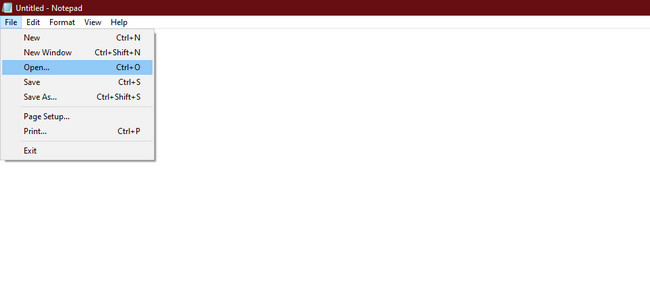
Passo 2 Scegli un documento di file Word sui tuoi album. Successivamente, vedrai il file su Blocco note che è solo testo. Devi eliminare o modificare alcune delle parole scritte. Per questo motivo, il file verrà danneggiato una volta aperto.
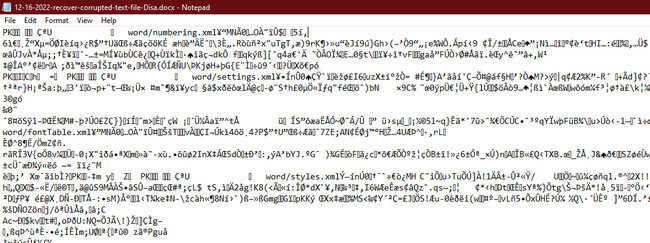
FoneLab Data Retriever: recupera i dati persi / cancellati dal computer, dal disco rigido, dall'unità flash, dalla scheda di memoria, dalla fotocamera digitale e altro ancora.
- Recupera facilmente foto, video, documenti e altri dati.
- Anteprima dei dati prima del recupero.
Parte 2. Come corrompere un file Word durante la compressione
La compressione dei file è una tecnica in cui li si comprime per risparmiare spazio di archiviazione. Una cosa positiva di questo è che mantiene il file originale in una capacità di archiviazione inferiore. Ti avvantaggia perché puoi aggiungere più dati al tuo computer. È necessario notare che non è possibile interrompere il processo di compressione perché danneggerà i file. Tuttavia, la corruzione dei file di Word è il tuo obiettivo principale. Puoi usarlo come corruttore di file. In questo caso, devi solo annullare la procedura. Ecco i passaggi per farlo.
Passo 1 Sulla Inizio pulsante del tuo computer, digita Esplora file. Per avviare lo strumento, devi fare clic su Apri pulsante sotto di esso.
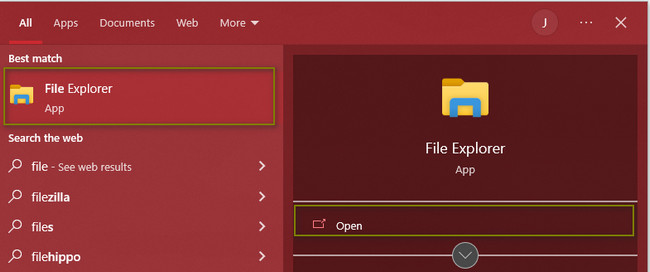
Passo 2 Individua il file Word, quindi fai clic con il pulsante destro del mouse utilizzando il mouse del tuo dispositivo. Cerca il Invia a > Cartella compressa pulsante per elaborare il file Word. È necessario annullare il processo prima che termini. In questo caso, il file sarà danneggiato perché non termina la procedura di compressione.
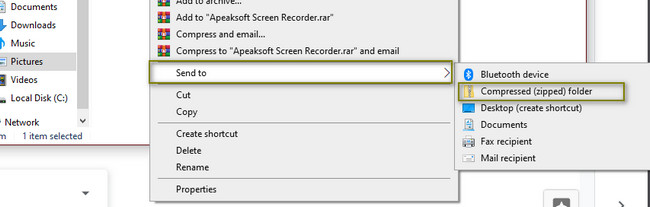
Parte 3. Come corrompere un file Word modificando l'estensione del file
La modifica dell'estensione del file è essenziale una volta che si desidera aprire un file. Estensioni di file errate possono portare a danneggiare i file. È anche possibile che non sarai in grado di aprire il file. In questo caso, è necessario modificare l'estensione del file per renderli compatibili. Tuttavia, in questa procedura eseguirai, farai viceversa. Cambierai l'estensione del file del tuo documento Word con quella sbagliata. Questa procedura può fungere da corruttore di file Word se si eseguono le guide corrette.
Passo 1 Cerca File Explorer del dispositivo sull'interfaccia principale. Nella parte superiore, fare clic su Visualizza sezioni. Successivamente, devi assicurarti di controllare il file Estensioni nome file prima di selezionare il file Word. In questo caso, ti permetterà di cambiare l'estensione del file del tuo documento.
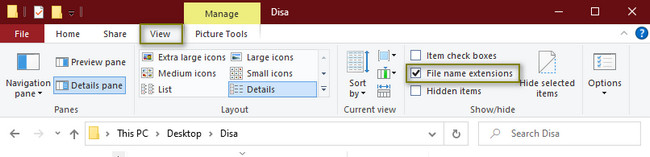
Passo 2 Puoi trascinare il file sul desktop. Successivamente, fai clic con il pulsante destro del mouse sul documento di Word che desideri corrompere. Scegli il Rinominare pulsante, quindi modificare l'estensione del file in .txt. In questo caso, deteriorerai completamente il file.
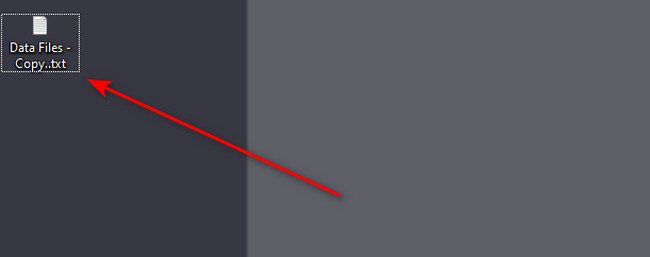
Per recuperare i dati dopo aver corrotto un documento su Word, vai avanti.
Parte 4. Come recuperare file di Word utilizzando FoneLab Data Retriever
È possibile utilizzare questo software se si perdono inaspettatamente dei file durante la corruzione dei file di Word. Ad esempio, stai corrompendo i tuoi file di Word. È perché devi sapere come corrompere un file in modo che non si apra. Sfortunatamente, elimini accidentalmente il file con i tasti di scelta rapida da tastiera sbagliati. FoneLab Data Retriever può essere utilizzato in qualsiasi operazione errata. Per questo motivo, non devi preoccuparti dei tuoi file persi o cancellati. Le sue caratteristiche possono aiutarti a riportarli subito indietro.
FoneLab Data Retriever: recupera i dati persi / cancellati dal computer, dal disco rigido, dall'unità flash, dalla scheda di memoria, dalla fotocamera digitale e altro ancora.
- Recupera facilmente foto, video, documenti e altri dati.
- Anteprima dei dati prima del recupero.
Passo 1 Seleziona il pulsante Download gratuito per scaricare il miglior software di recupero dati per i file Word. Devi assicurarti di scaricare la versione corretta del tuo dispositivo. In questo caso, sperimenterai funzionalità ad esso correlate. Impostare > Installazione > Lancio > Eseguire il software per iniziare il processo.
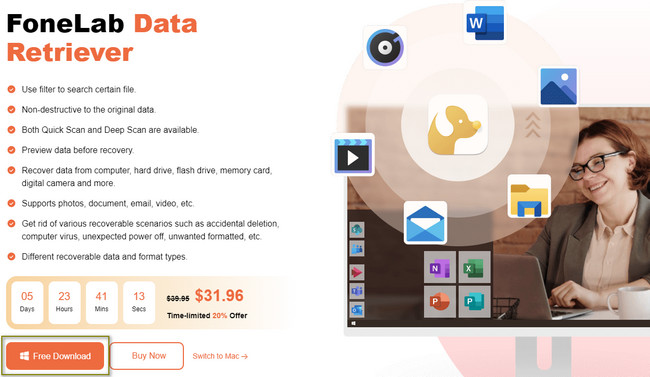
Passo 2 Supponiamo di voler ripristinare tutti i tipi di dispositivo oltre ai file di Word. Devi solo selezionare la casella Seleziona tutti i tipi di file nella parte superiore dello strumento. Successivamente, fai clic su Scannerizzare pulsante. In questo caso, il software cercherà i file persi.
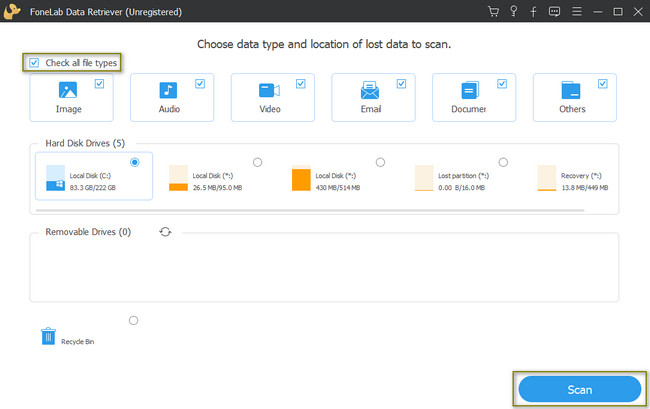
Passo 3 Durante il processo di scansione, vedrai la percentuale del suo progresso. Il numero di file del software trovato è elencato in alto. Se ritieni che i file siano ancora insufficienti, fai clic su Scansione profonda pulsante. Ci vorranno solo pochi secondi e poi ti darà i migliori risultati. Se cambi idea, puoi interrompere il processo facendo clic sul pulsante Stop and Pause sul lato destro.
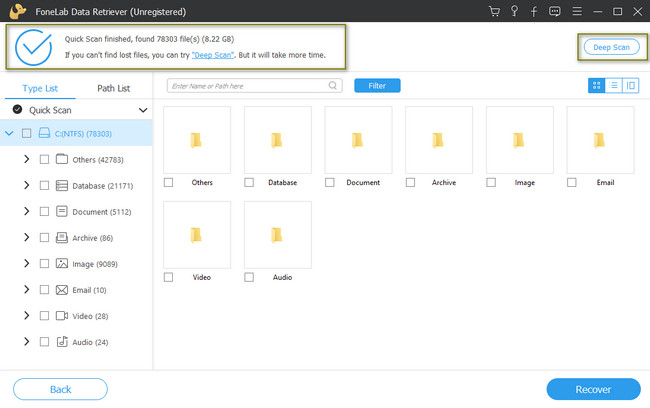
Passo 4 Le cartelle appariranno sul lato sinistro dello strumento. È possibile fare clic su Contenuti icona in alto per controllare i file prima di recuperarli. Ti mostrerà un'anteprima del tuo documento Word o di altri file.
Passo 5 Una volta soddisfatto dei file, puoi fare clic sul file Recuperare pulsante. Attendere almeno qualche secondo affinché il software li elabori. Successivamente, vedrai il documento Word e altri file nelle loro posizioni originali.
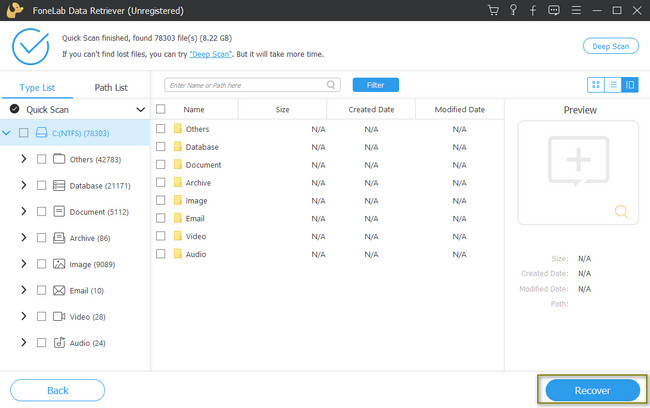
FoneLab Data Retriever: recupera i dati persi / cancellati dal computer, dal disco rigido, dall'unità flash, dalla scheda di memoria, dalla fotocamera digitale e altro ancora.
- Recupera facilmente foto, video, documenti e altri dati.
- Anteprima dei dati prima del recupero.
Parte 5. Domande frequenti sulla corruzione di un file Word
1. Come corrompere un file word su Mac?
Puoi anche modificare l'estensione del file utilizzando Finder. Avvialo, quindi fai clic preferenza > Mostra tutte le estensioni del nome file. Successivamente, fai clic sul file Word che desideri corrompere e premi il tasto Invio sulla tastiera.
2. Come posso riparare documenti Word corrotti?
In Esplora file, individua il file Word che desideri riparare. Successivamente, fai clic sul pulsante freccia giù. Scegli il Apri e ripristina sezione sulle opzioni. In questo caso, aprirà il file Word.
FoneLab Data Retriever: recupera i dati persi / cancellati dal computer, dal disco rigido, dall'unità flash, dalla scheda di memoria, dalla fotocamera digitale e altro ancora.
- Recupera facilmente foto, video, documenti e altri dati.
- Anteprima dei dati prima del recupero.
Corrompere un file Word è complicato. Se commetti un errore, perderai completamente i tuoi file. Fortunatamente, puoi usare FoneLab Data Retriever. Per utilizzare le sue eccezionali funzionalità, puoi scaricarlo sul tuo dispositivo.
